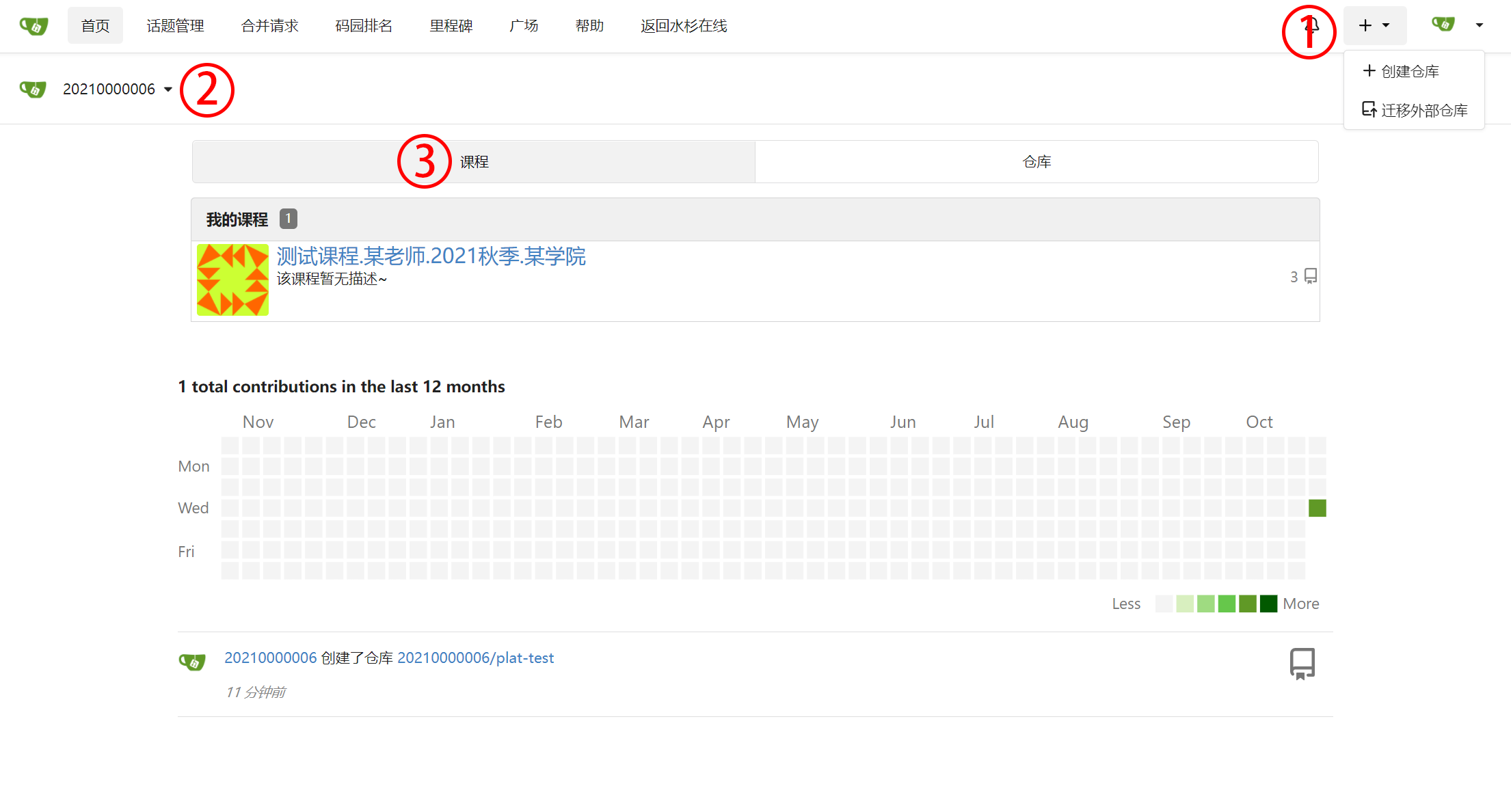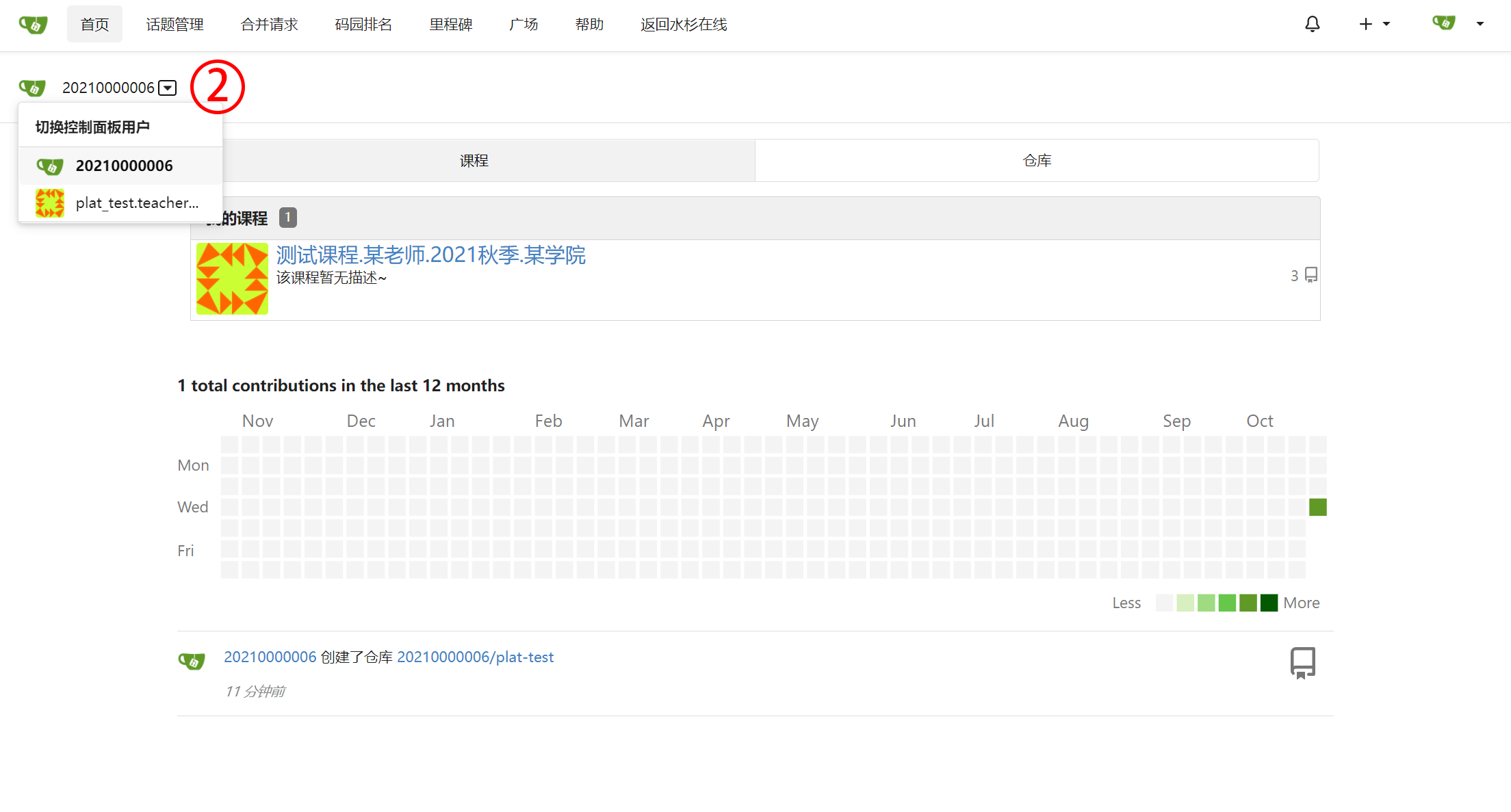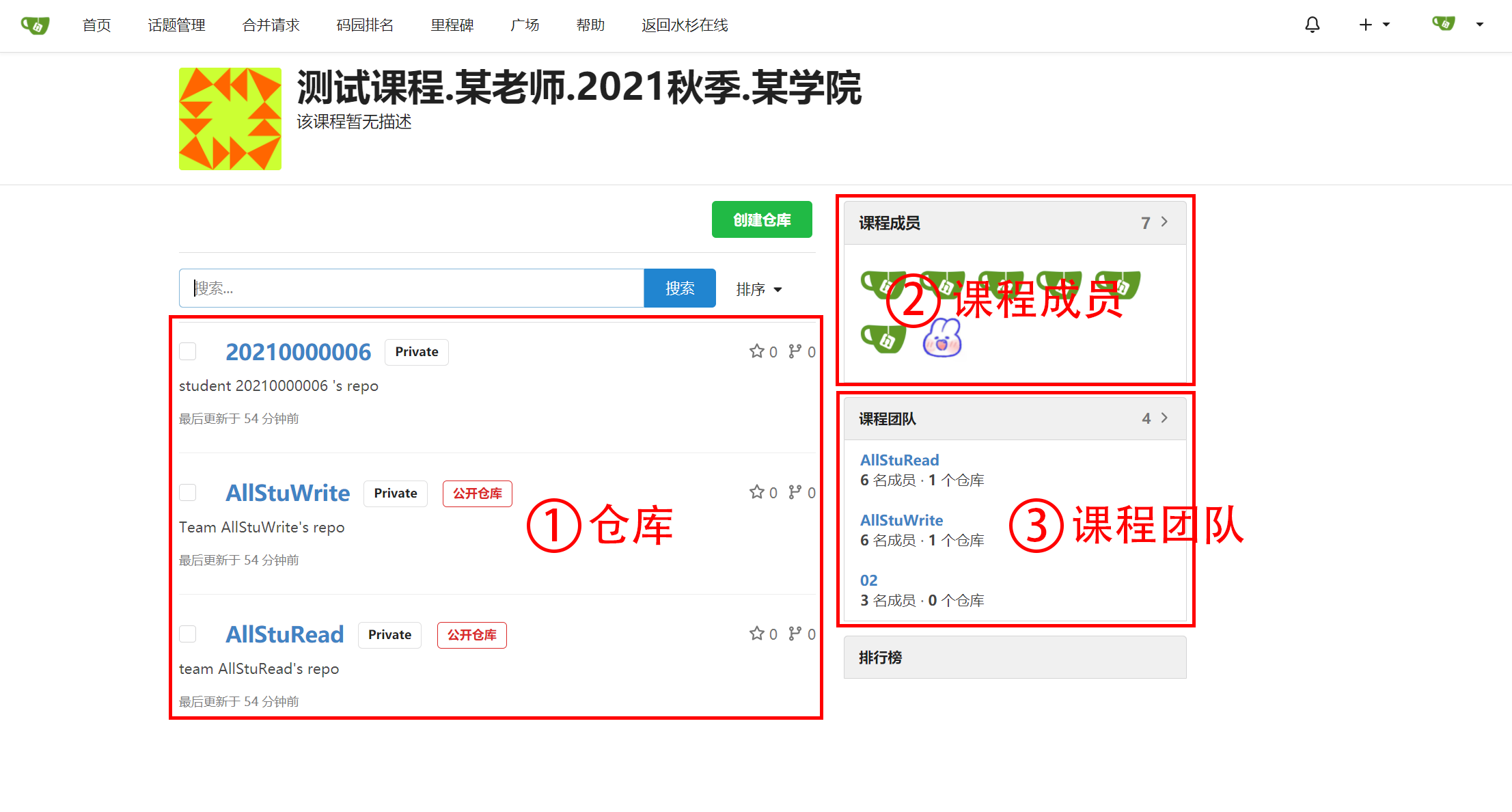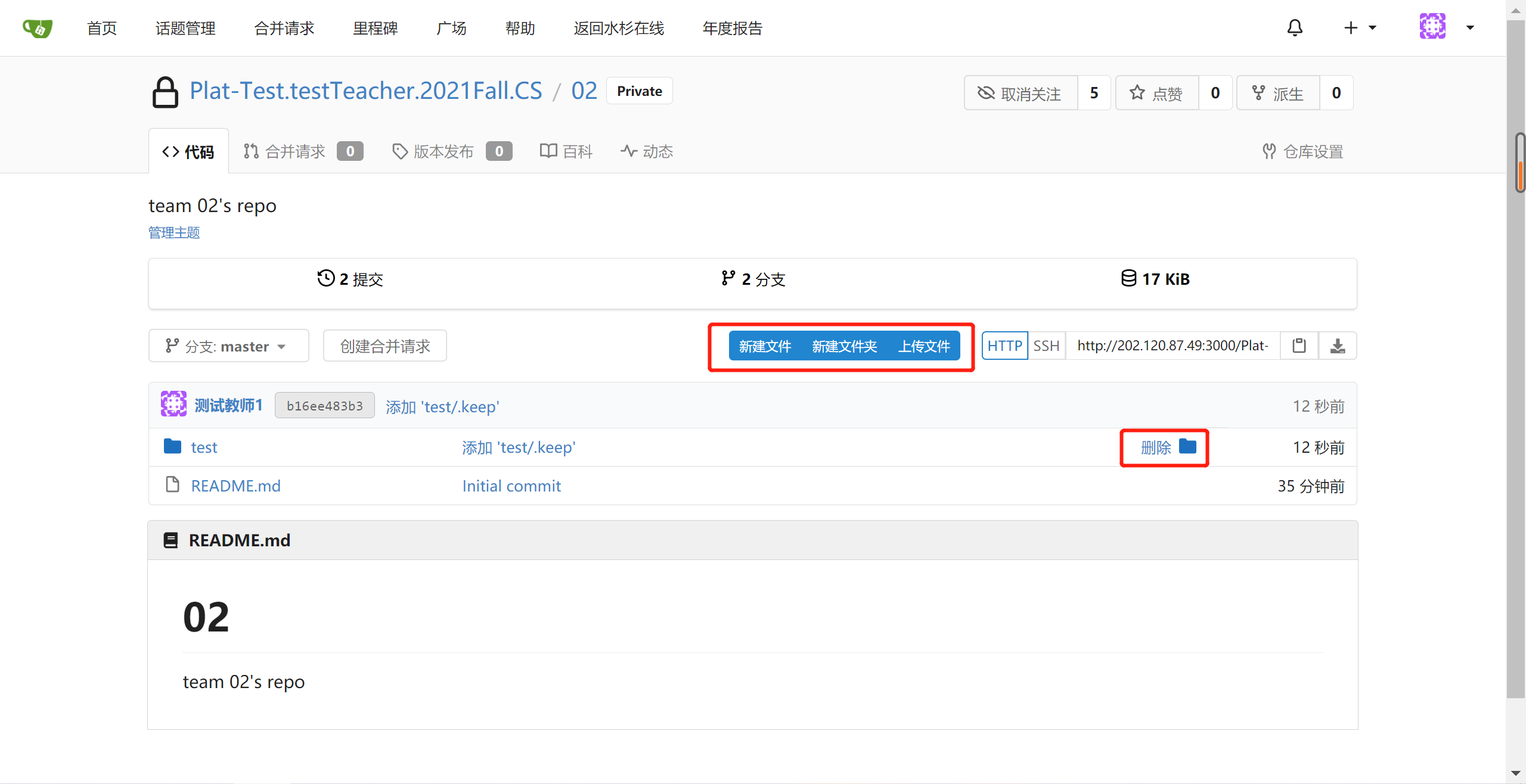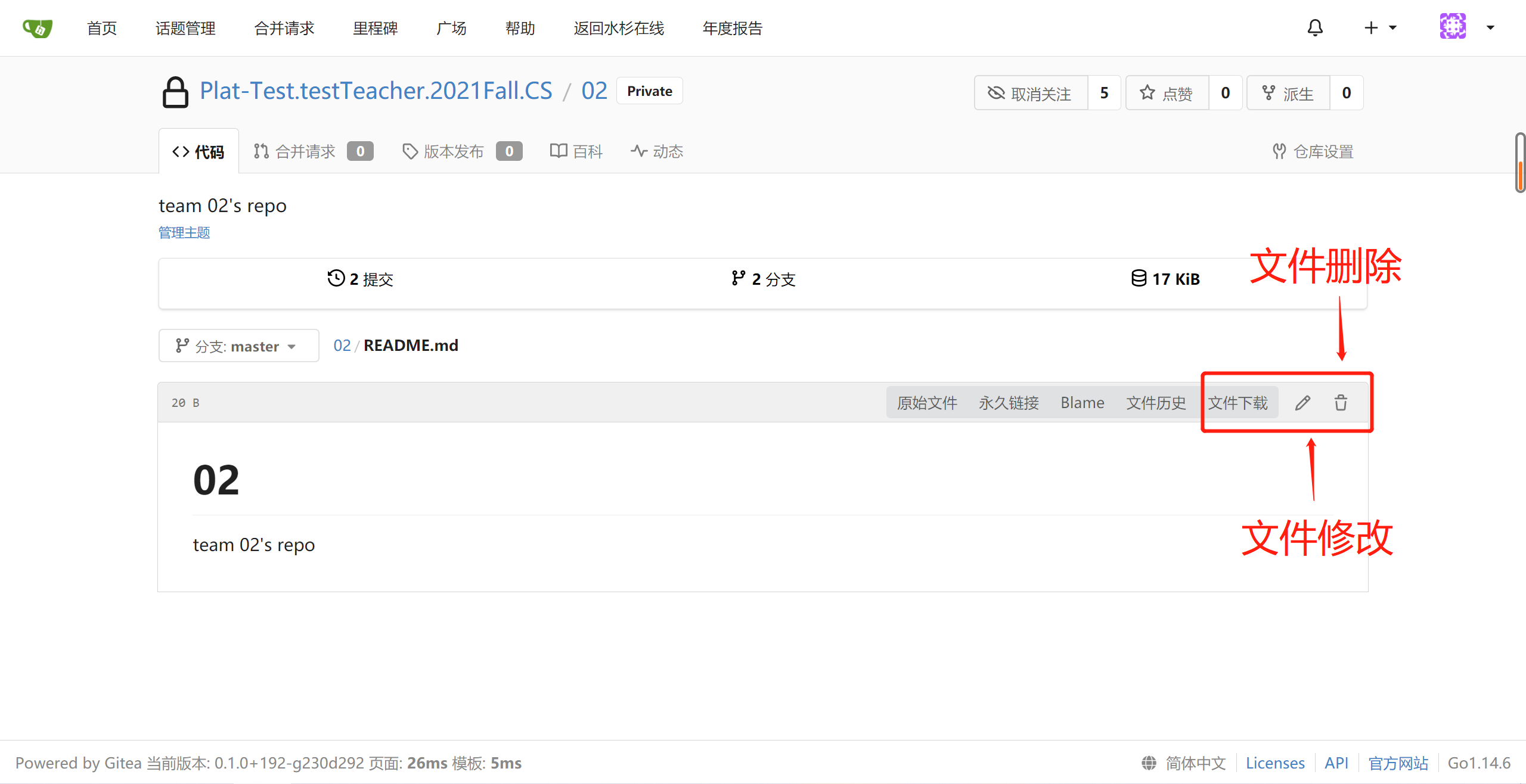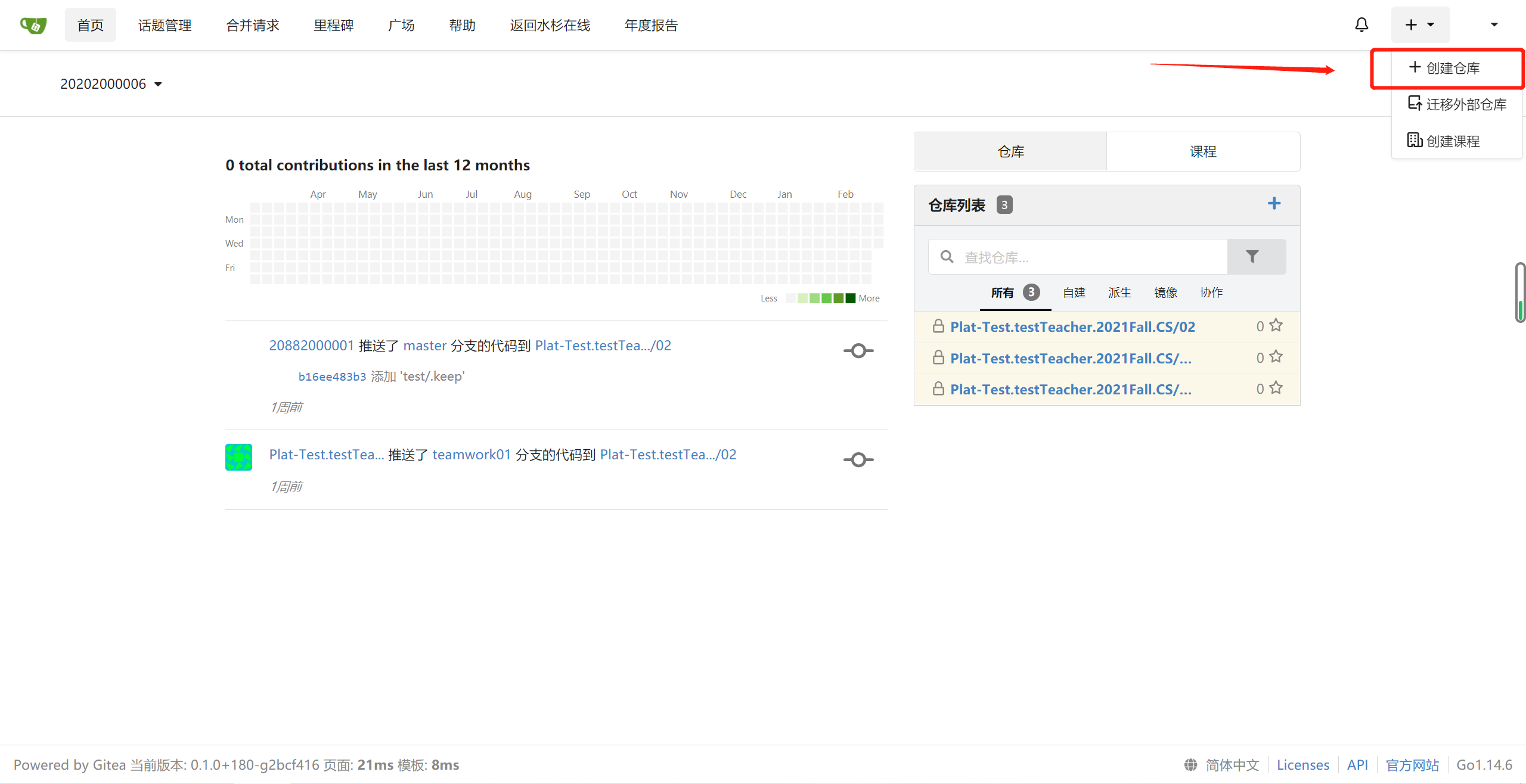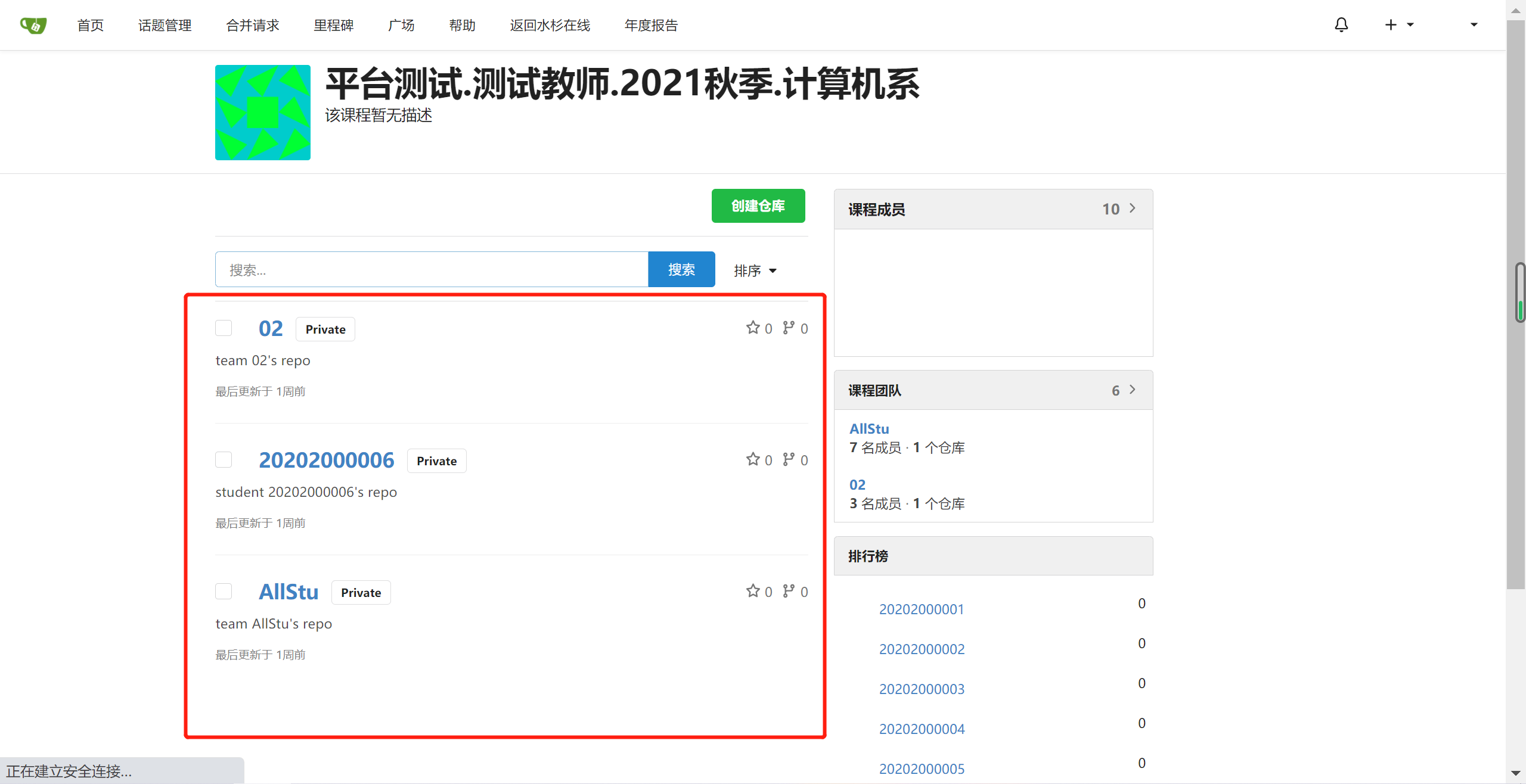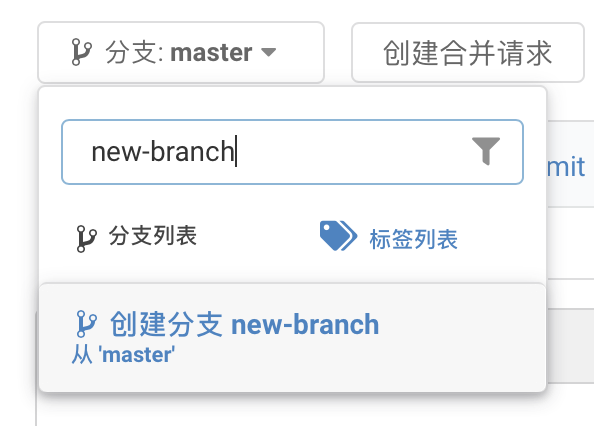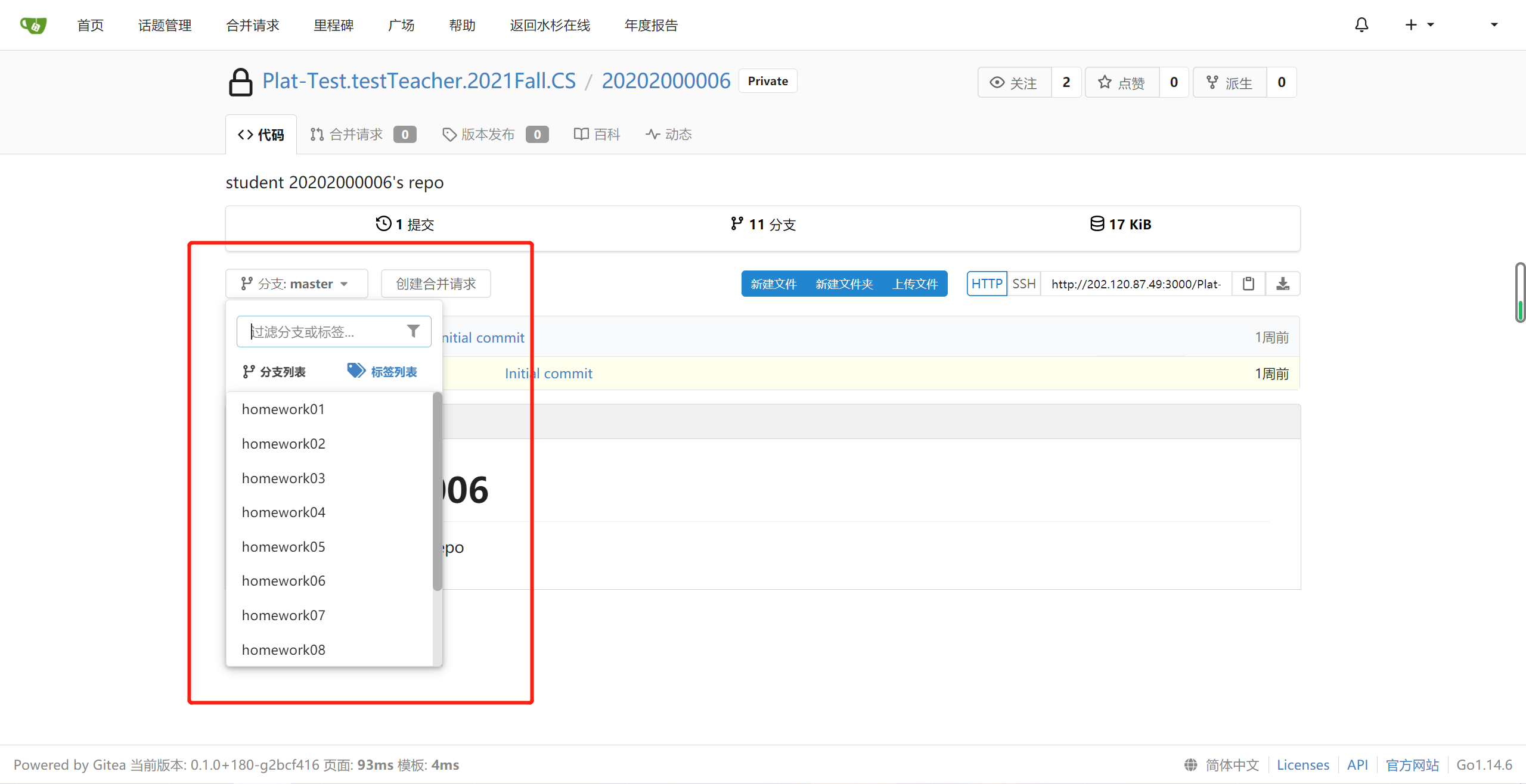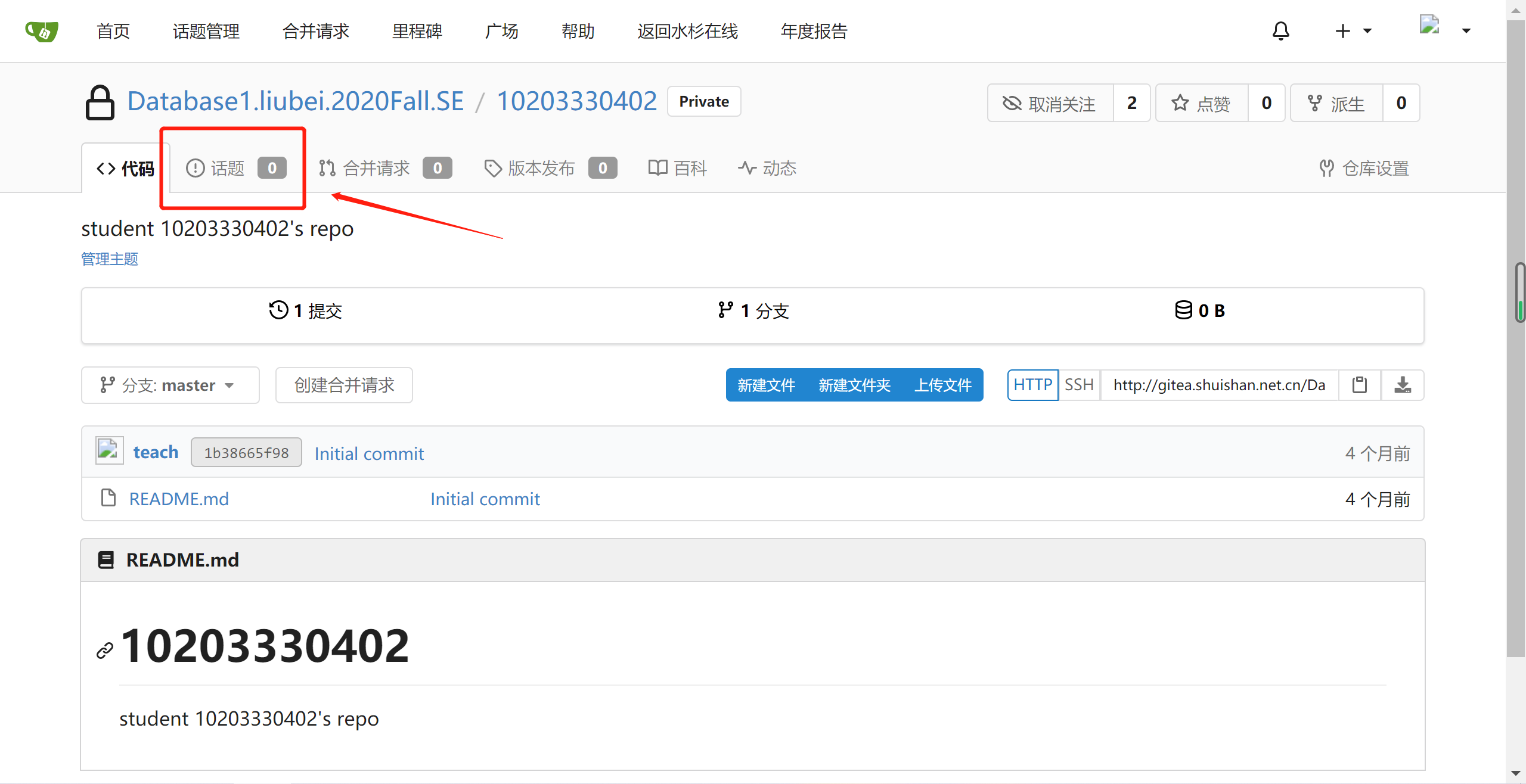7.0 KiB
水杉码园学生使用手册(精简版)
[toc]
一、前言
水杉码园是一个代码托管与协作平台,利用开源项目Gitea进行搭建,运行快速、使用体验良好,支持跨平台以及多种功能。
通过对开源平台Gitea的深度定制,让教育与项目协作相结合,更符合学校的教学场景,更有利于教师和学生的课外互动、学生与学生的作业协作;让教育与激励相结合,调动学生的参与热情,科学公正地评判平时成绩;让教育与数据相结合,从学生出发到学生中去,通过自有平台的数据采集与分析,重新审视现有的教育模式,更好地解决教育问题。
本文主要介绍水杉码园中的功能模块以及用可视化“按钮”的方式使用水杉码园,若需使用Git命令的方式完成水杉码园上的代码(资料)托管与协作请查看水杉码园学生使用手册(进阶版)。
二、水杉码园首页
1、访问 https://gitea.shuishan.net.cn/ ,登录水杉码园。
也可以通过访问并登录水杉在线 https://www.shuishan.net.cn/home 的方式进入水杉码园模块。
2、登录后可以看到首页如下图所示。
① 单击首页右上角符号“+”处,在下拉菜单中可以完成“创建仓库”、“迁移外部仓库”等功能。
② 单击首页左上角用户名处的下拉菜单,可以查看参与的课程。进入课程首页的方式有如下两种:
- 通过在下拉菜单单击课程名,再单击页面右上角的“访问...”按钮进入相应课程的首页。
- 在平台首页单击页面右侧“课程”按钮(下图中③标记处),可以查看参与的课程列表,单击某一课程名,可进入该课程首页。
三、课程首页
课程首页的页面如下图所示,包括仓库、课程成员、课程团队、积分展示几个部分。
① 仓库
“AllStu”仓库是所有课程成员共享的仓库;
每个学生都可以看到有一个以自己用户名命名仓库;
②课程成员
课程成员模块可以查看参加该门课程的所有成员
③课程团队
基于课程成员间协作的需要,创建不同的课程团队,创建工作由课程管理员完成,团队在创建过程中由系统自动创建与团队名同名的仓库。如下图“AllStu”团队包含课程内的全部学生,“02”团队是当前用户参与的多人协作小组。
四、仓库使用
单击任一仓库名,进入该仓库,可以使用git完成对仓库的操作(在学生使用手册进阶版中详细说明),也可以使用可视化完成新建文件、新建文件夹、上传文件、删除文件夹等操作。
单击某一文件(如上图蓝色显示README.md处),进入该文件详情页,可以对文件进行文件下载、文件修改、文件删除等操作。
4.1 仓库种类
1、个人仓库
学生可以使用个人仓库进行代码托管或存放学习资料。
这里简单介绍一下代码托管仓库,仓库是用来存放代码的,由于使用了git进行版本管理,所以可以查看每次改动前后的历史版本。“代码”标签下是具体展示仓库源代码的地方,在“合并请求”中可以看到他人是如何修改你的代码,并且他想要合并到你的仓库中,你可以选择合并或者不合并。当你觉得你的代码已经逐渐成熟,你可以选择版本发布,让你的源代码成为给大家直接使用的软件。当你看到别人的仓库,觉得非常喜欢的时候,可以给他一个点赞,或者关注这份仓库。当然,也可以从这份仓库中派生一份自己的仓库。
在水杉码园首页单击右上角的符号“+”可以创建个人仓库,用于个人代码托管或学习资料存取。
2、课程仓库
课程仓库不需要学生创建,教师添加学生进入课程后,会自动创建。根据课程需要,课程中可能同时存在以下三种仓库:
- 个人作业仓库:学生个人维护,提交个人作业,个人作业仓库以登录用户名命名。
- 小组协作仓库:多人小组共同协作,提交小组作业。如下图小组仓库“02”对应课程团队中团队名为“02”的多人小组。
- 课程公共仓库:全体同学参与的公开仓库,一般用于教师分享课程资料,学生进行课程内讨论。一般以“ALLStu”命名。
在个人作业仓库和小组协作仓库中,分支具有了特殊的含义。本平台采用分支区分不同作业,即每个分支代表一次作业。
4.2 切换分支
在仓库页面点击“分支”,弹出下拉框,如图所示:
可以选择已有的分支进行切换,也可以输入新的分支名,创建新分支
4.3 上传代码与资料
选择需要上传代码的分支,在仓库页面点击“上传文件”按钮,选择想要上传的代码库或者学习资料后确定上传。
4.4 关注、点赞、派生
在码园中,会有许许多多的同学将自己的项目托管在这里,你可以点击顶部导航栏中的“探索”,去发现是否有你喜欢的项目。现在我们以某一个仓库为例,介绍一下关注、点赞和派生操作。
下图是一个仓库的展示页面。
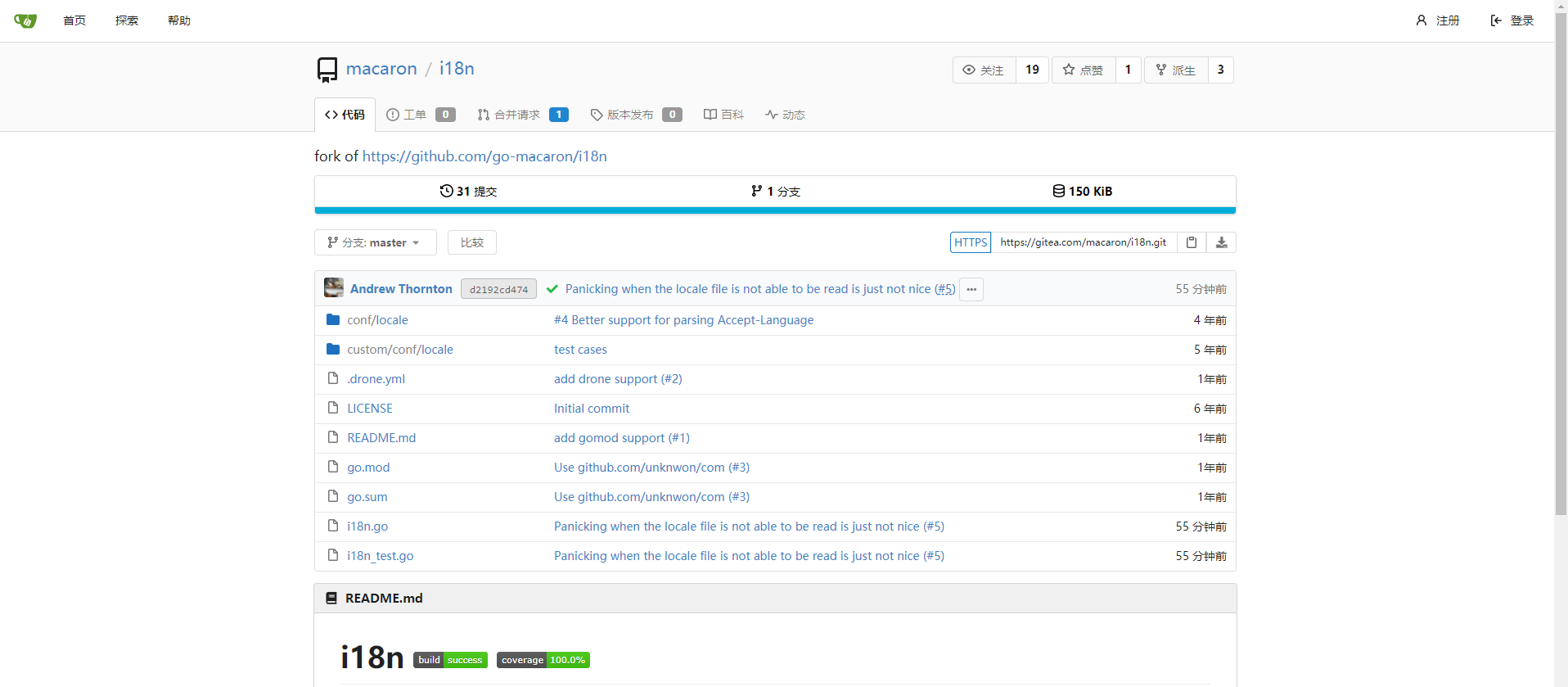
- 如果你喜欢这个项目,可以点击“点赞”按钮,为该项目增加一颗星星。
- 如果你想关注这个仓库今后的发展,你可以点击“关注”按钮,这样当该仓库发送版本更新等变动时,你能收到来自水杉码园的邮件提醒。
- “派生”按钮,用来复制他人的仓库成为你的仓库。有的时候,你不仅仅想关注这个项目,可能还想自己参与其中的开发。派生操作使得你可以在自己的仓库中对代码做出贡献,当你准备好的时候,还可以发出合并请求将你的更改贡献给上游仓库(被派生仓库)。
4.5 仓库话题
话题是协作中进行问题讨论的地方。
选择话题标签,就能看到当前仓库的话题情况。
多人协作时,@你的小伙伴,就可以提醒他来和你讨论问题。
在课程公共仓库的话题中,你还可以提出课程意见、吐槽平台建设等。